谷歌浏览器插件卸载及残留清理技巧
正文介绍
1. 通过浏览器设置卸载插件:点击Chrome浏览器右上角的三个点,选择“更多工具”,再点击“扩展程序”。在扩展程序页面中,找到要卸载的插件,点击对应的“删除”按钮。这样操作可以卸载大多数插件,但可能会残留一些配置文件和缓存数据。
2. 手动删除残留文件:对于Windows系统,按下Win+R键,输入“%APPDATA%\..\Local\Google\Chrome\User Data\Default”并回车,打开Chrome浏览器的用户数据文件夹。在该文件夹中找到“Extensions”文件夹,里面包含了已安装插件的相关文件。根据插件的名称或ID,找到对应的文件夹并删除。
3. 检查浏览器缓存:打开谷歌浏览器,点击右上角的菜单按钮,选择“更多工具”中的“清除浏览数据”。在弹出的窗口中,选择“时间范围”,可选择“最近一小时”、“最近一天”、“最近一周”或“所有时间”,选择“所有时间”将清除所有缓存。
4. 利用第三方软件清理:可以使用CCleaner等专业的系统清理工具,这些工具能够扫描并清理浏览器插件残留的文件和注册表项。运行软件后,选择浏览器相关的清理选项,即可快速清理残留。

1. 通过浏览器设置卸载插件:点击Chrome浏览器右上角的三个点,选择“更多工具”,再点击“扩展程序”。在扩展程序页面中,找到要卸载的插件,点击对应的“删除”按钮。这样操作可以卸载大多数插件,但可能会残留一些配置文件和缓存数据。
2. 手动删除残留文件:对于Windows系统,按下Win+R键,输入“%APPDATA%\..\Local\Google\Chrome\User Data\Default”并回车,打开Chrome浏览器的用户数据文件夹。在该文件夹中找到“Extensions”文件夹,里面包含了已安装插件的相关文件。根据插件的名称或ID,找到对应的文件夹并删除。
3. 检查浏览器缓存:打开谷歌浏览器,点击右上角的菜单按钮,选择“更多工具”中的“清除浏览数据”。在弹出的窗口中,选择“时间范围”,可选择“最近一小时”、“最近一天”、“最近一周”或“所有时间”,选择“所有时间”将清除所有缓存。
4. 利用第三方软件清理:可以使用CCleaner等专业的系统清理工具,这些工具能够扫描并清理浏览器插件残留的文件和注册表项。运行软件后,选择浏览器相关的清理选项,即可快速清理残留。
相关阅读


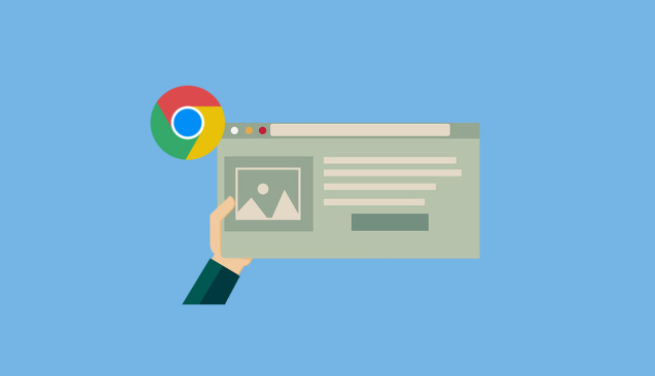


在Chrome浏览器中启用实时网页翻译功能提升便利
启用Chrome浏览器的实时网页翻译功能,帮助用户快速理解不同语言的网页内容。该功能提升了跨语言的浏览体验,尤其对于多语种网站非常实用。

Google Chrome浏览器密码同步安全分析
分析Google Chrome浏览器密码同步功能的安全机制,帮助用户保障账号数据的安全和隐私保护。
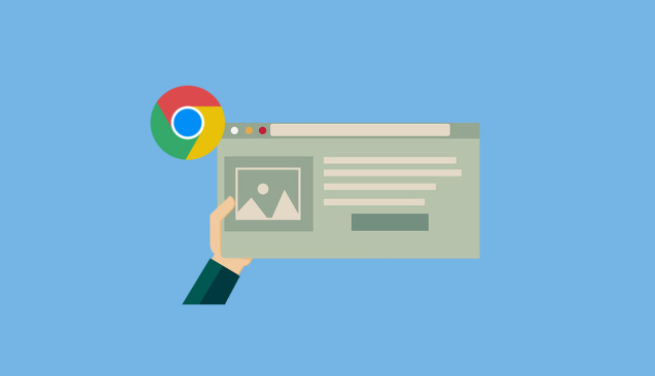
如何通过Google Chrome优化网页中的图片缓存
在Google Chrome中,优化图片缓存策略可以提升网页的加载效率。通过设置合理的缓存过期时间、使用合适的图片格式和压缩率,可以减少图片的重复加载,加速页面的显示速度。

如何通过Chrome浏览器优化网页的图像加载
想让网页图像更快地加载并呈现出更好的视觉效果?这里有通过Chrome浏览器优化网页图像加载的方法,如启用图片压缩、预加载图片、优化图片格式等,提升网页视觉体验。
